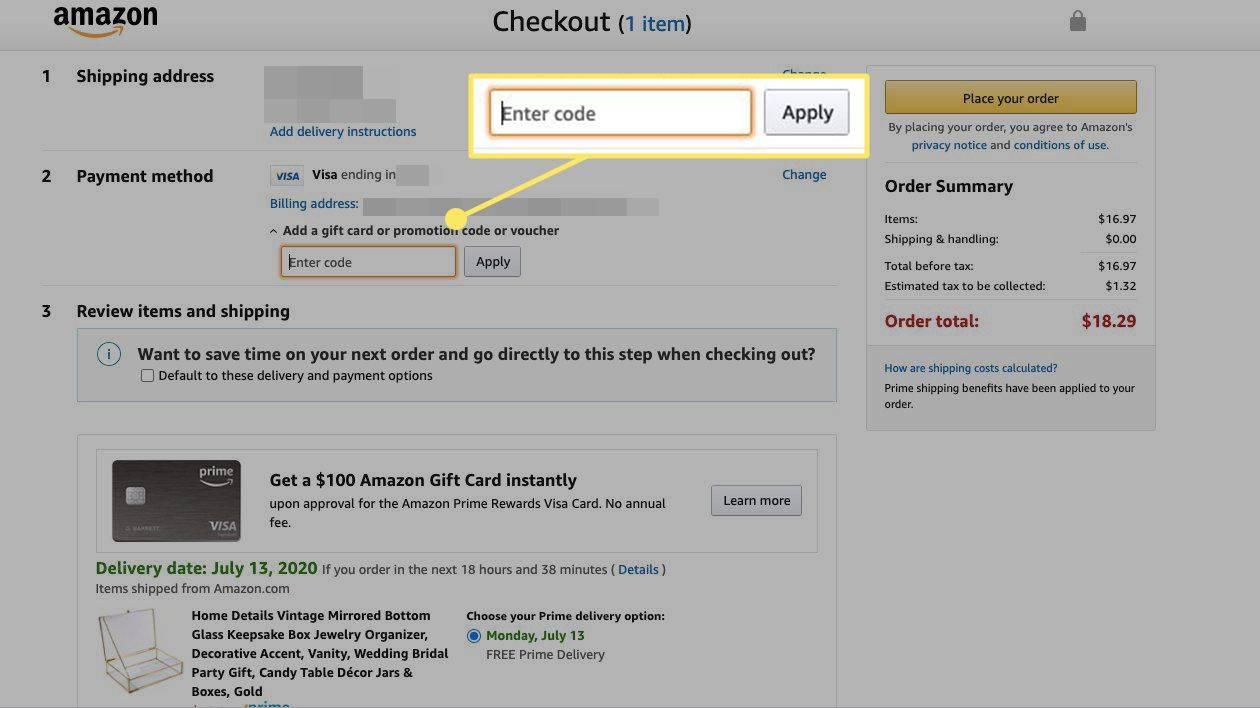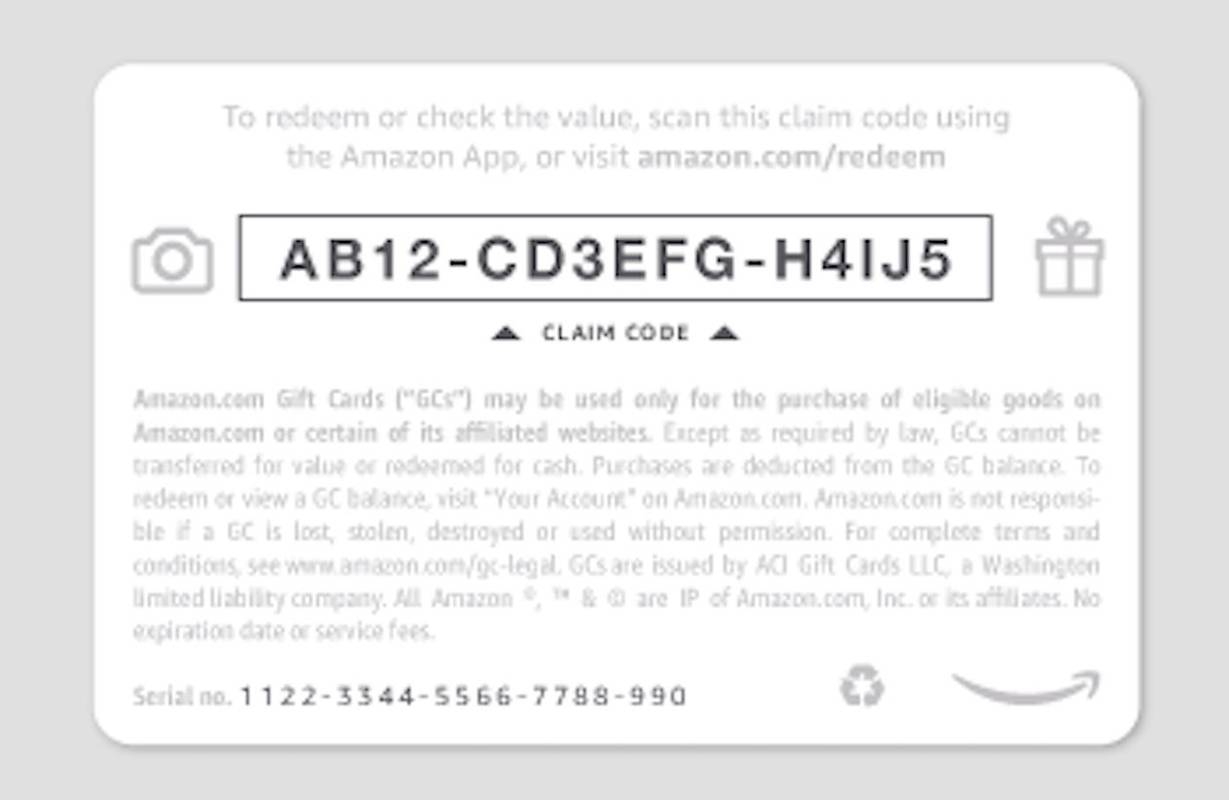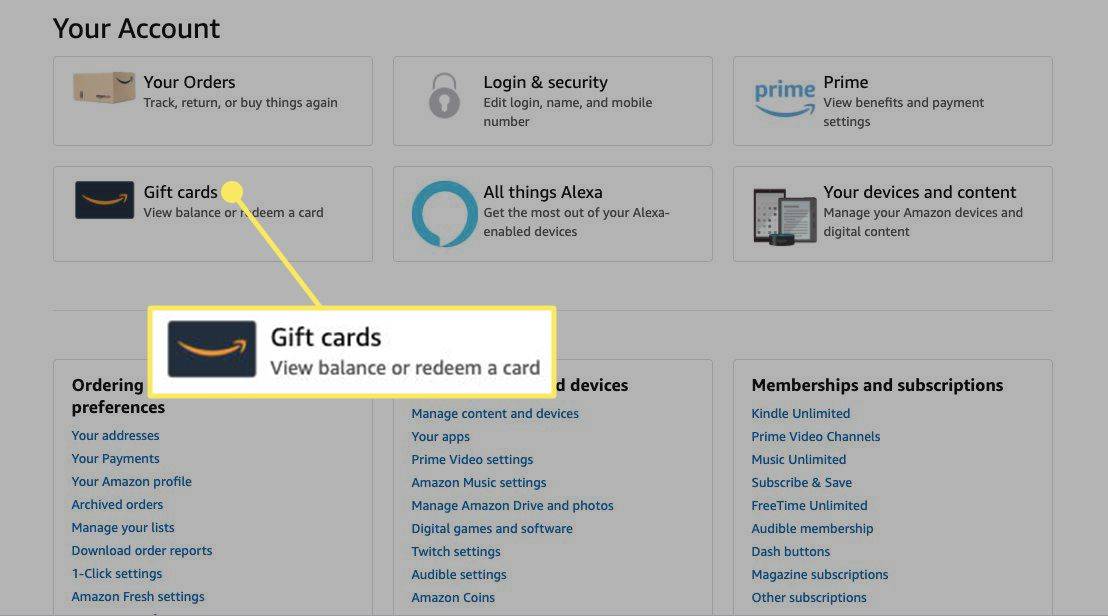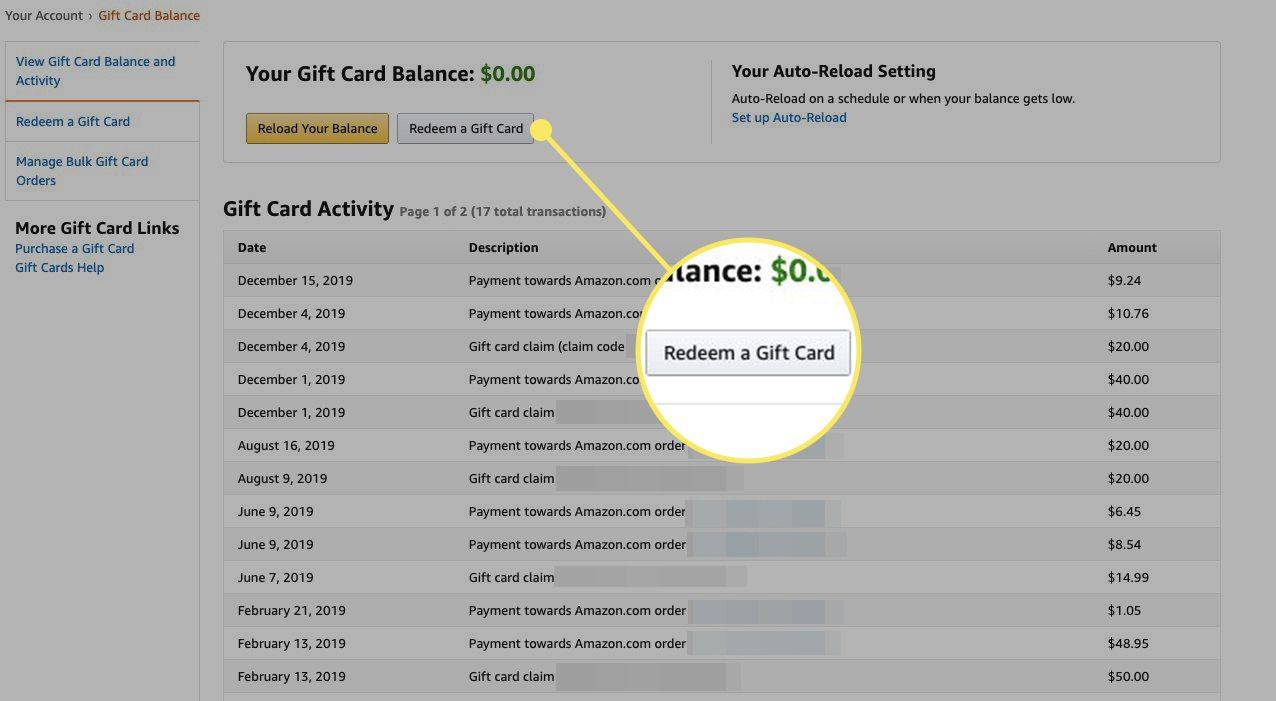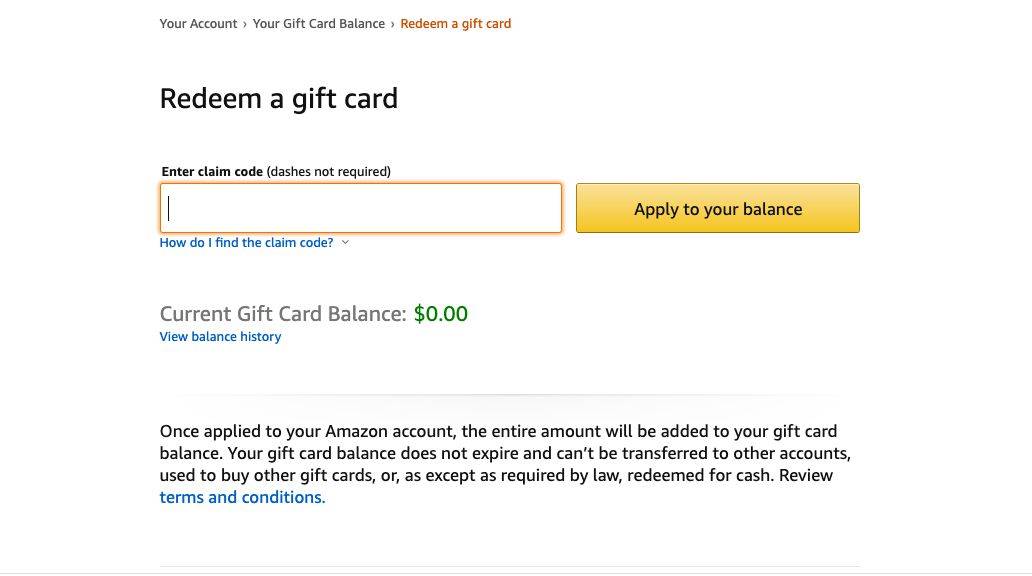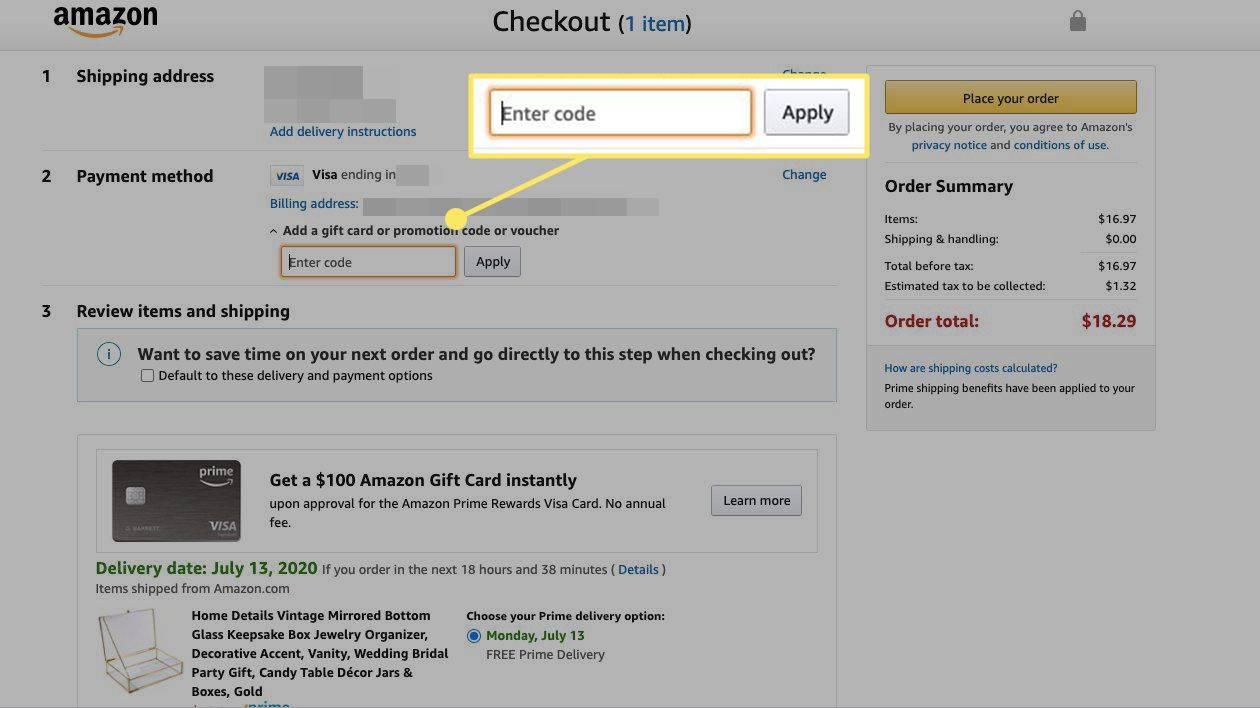알아야 할 사항
- Amazon.com으로 이동하여 계정에 로그인하십시오. ~에 계정 페이지, 선택 기프트 카드 > 기프트 카드 사용 .
- 청구 코드를 입력한 후 선택하세요. 적용하다 당신의 잔액에.
- 또는 결제 시 기프트 카드를 사용하여 구매에 직접 적용할 수도 있습니다.
이 문서에서는 계정에 적용하거나 결제 시 구매에 직접 Amazon 기프트 카드를 사용하는 방법을 설명합니다.

플리커
Amazon 계정에 기프트 카드 잔액 적용
Amazon 기프트 카드를 사용하는 가장 쉬운 방법은 해당 금액을 Amazon 계정에 직접 적용하는 것입니다. 이렇게 하면 기프트 카드 잔액이 적격 구매에 자동으로 적용됩니다. 이 프로세스는 실제 Amazon 기프트 카드를 사용하든 디지털 Amazon 기프트 카드를 사용하든 동일합니다.
포트 나이트 PC에서 이름 변경하는 방법
-
Amazon.com으로 이동하여 계정에 로그인하십시오.
-
Amazon 기프트 카드 청구 코드를 찾습니다. 실제 카드의 경우 코팅을 긁어내거나 탭을 당겨서 드러내야 할 수도 있습니다.
청구 코드와 카드 일련번호는 서로 다릅니다. 일련번호는 일반적으로 카드 하단에 있으며 16개 이상의 숫자로 이루어져 있습니다. 청구 코드는 더 짧으며 문자와 숫자의 조합으로 구성됩니다.
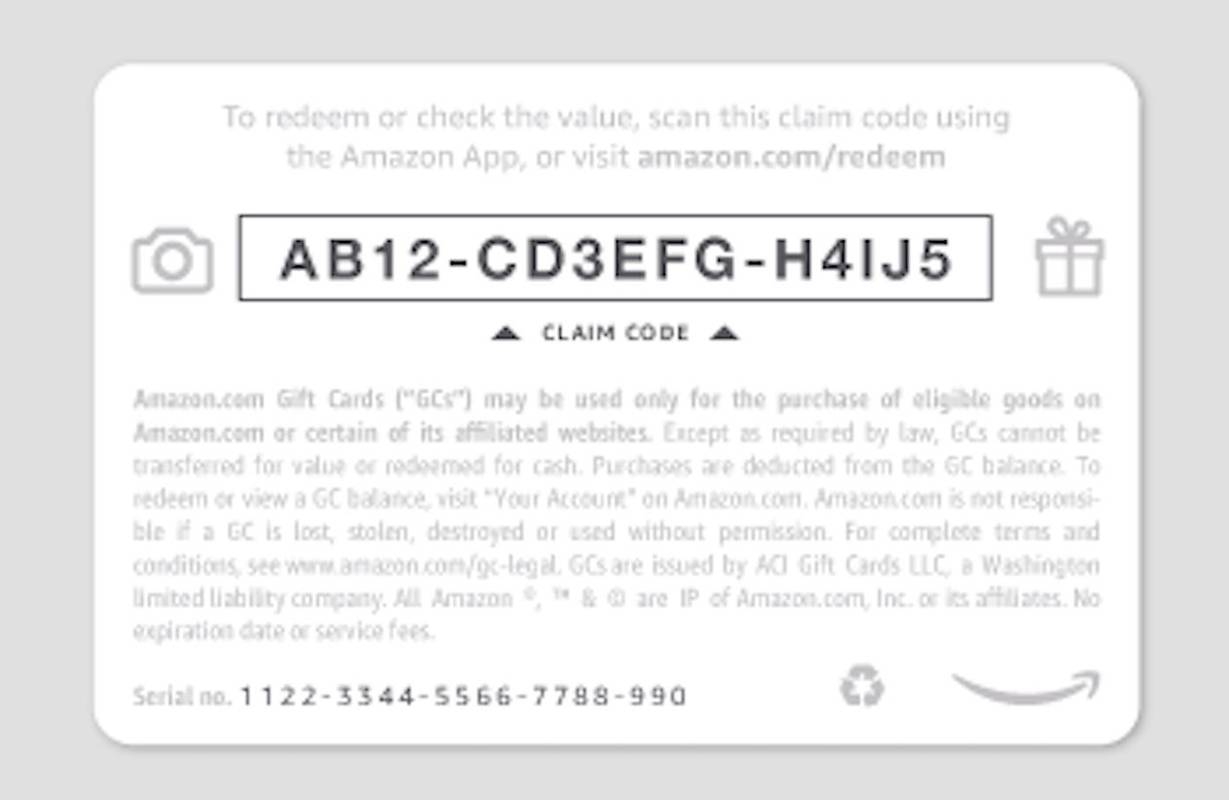
-
Amazon 계정 페이지에서 다음을 선택하세요. 기프트 카드 , 페이지 상단 근처에 있습니다.
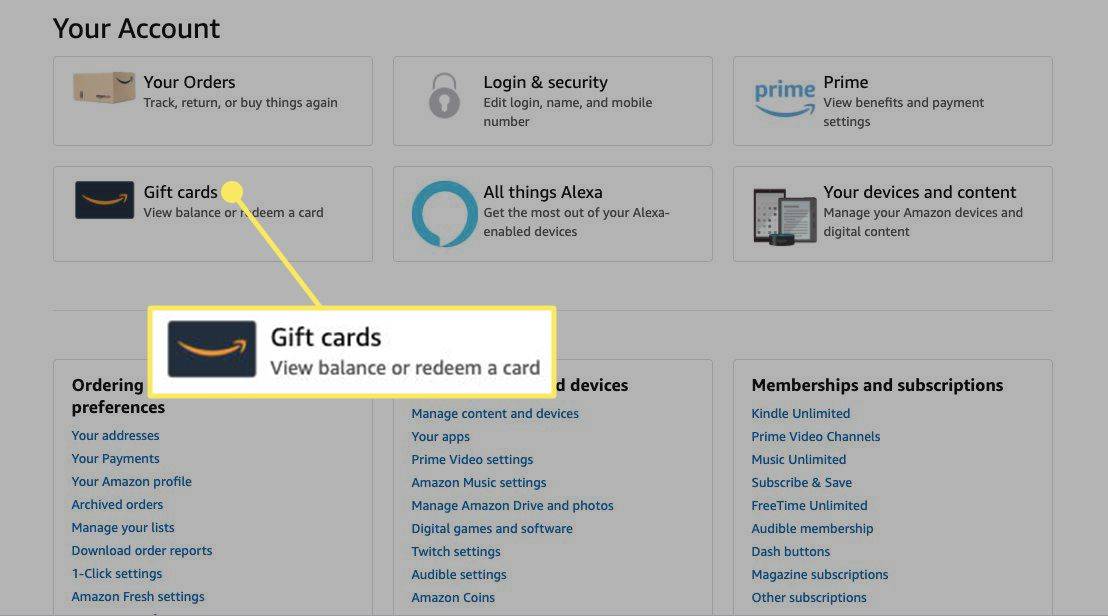
-
선택하다 기프트 카드 사용 .
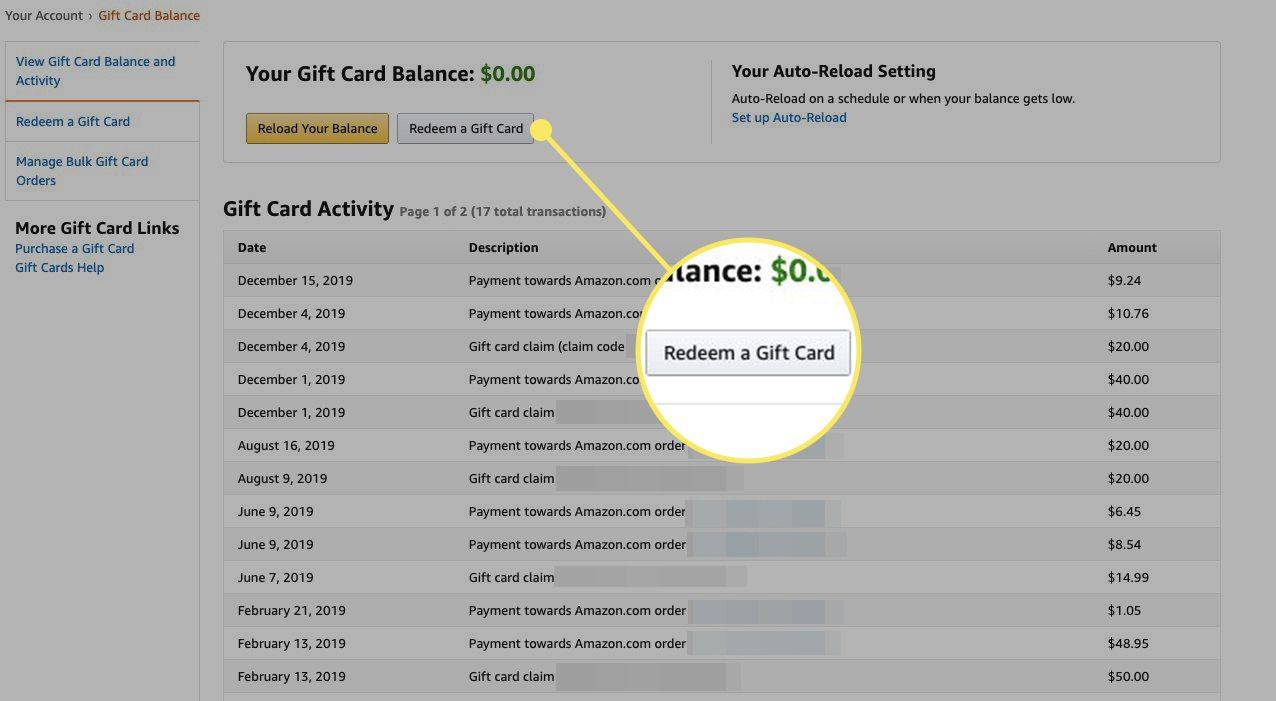
-
청구 코드를 입력한 후 선택하세요. 잔액에 적용 .
Vizio 스마트 TV를 Wi-Fi에서 분리하는 방법
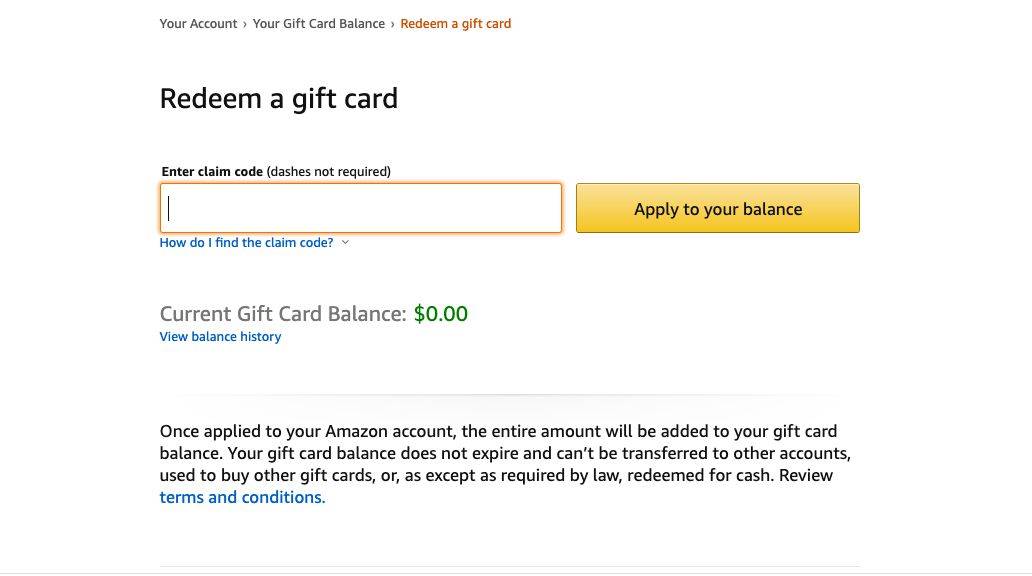
-
기프트 카드 자금은 다음 구매에 적용됩니다. 잔액을 확인하려면 기프트 카드 계정 페이지로 이동하세요.
Amazon.com에서 구매하는 동안 결제할 때 기프트 카드 잔액을 나중에 보관하고 싶다면 사용하지 않도록 선택하세요.
구매 시 Amazon 기프트 카드 직접 적용
원하는 경우 결제 과정에서 기프트 카드를 사용하세요.
-
Amazon 장바구니에 상품을 추가하고 선택하세요. 결제로 진행 .
-
아래에 결제수단 , 옵션을 찾으세요. 기프트 카드, 프로모션 코드 또는 바우처를 추가하세요.

-
청구 코드를 입력하고 선택하세요. 적용하다 . 기프트 카드 자금은 구매에 사용되며 남은 잔액은 Amazon 계정에 남아 있습니다.
컴퓨터에서 kik을 사용할 수 있습니까?